电脑启动盘重装系统教程?如何一步步操作?
- 电脑知识
- 2025-03-11
- 31
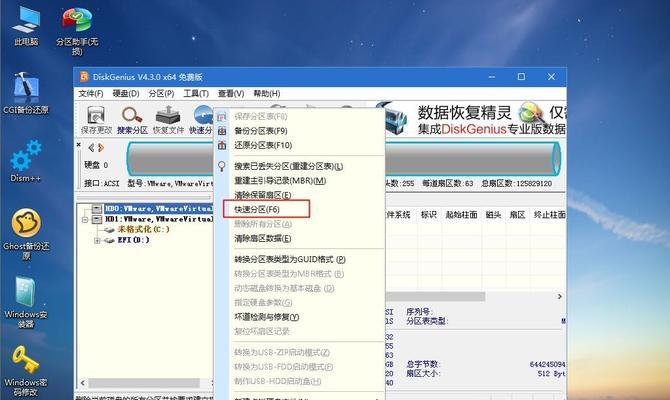
电脑系统是我们日常生活和工作中不可或缺的一部分,但有时候由于某些原因需要重新安装系统。本文将以电脑启动盘为基础,提供一份详细的重装指南,帮助读者了解如何进行电脑系统的重...
电脑系统是我们日常生活和工作中不可或缺的一部分,但有时候由于某些原因需要重新安装系统。本文将以电脑启动盘为基础,提供一份详细的重装指南,帮助读者了解如何进行电脑系统的重装,以及一些注意事项。
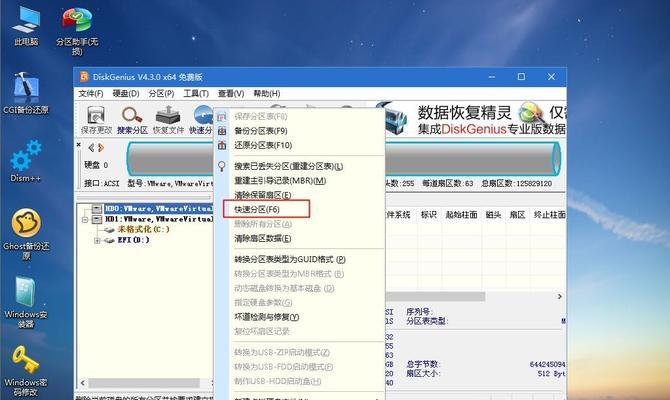
备份数据
在进行电脑重装前,我们需要备份我们重要的数据,避免在重装过程中数据丢失或遭到损坏。可以选择将数据存储到移动硬盘、云盘或其他备份设备上。
下载镜像
在开始重装之前,我们需要下载系统镜像。可在官方网站上下载或者通过第三方工具下载。注意选择与自己电脑型号和配置匹配的系统镜像。

制作启动盘
将下载好的镜像制作成启动盘,可以用U盘或光盘制作。具体步骤:打开制作工具,选择镜像文件和U盘,等待制作完成即可。
插入启动盘
制作好启动盘后,将U盘或光盘插入电脑,重启电脑时按下F12或者ESC等键进入启动菜单,选择从U盘或光盘启动。
选择安装方式
进入系统安装界面后,根据提示选择安装方式。可以选择保留文件和应用程序,也可以全新安装系统。
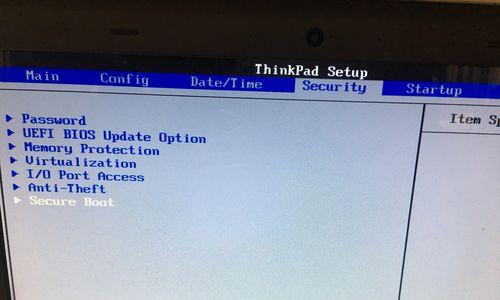
选择分区
在系统安装过程中,需要选择分区。可以将系统安装在C盘上,同时可以根据需要新建数据分区和其他存储分区。
系统安装
在选择好分区后,点击“下一步”开始系统安装,整个安装过程需要一定的时间,请耐心等待。在安装过程中,需要设置电脑名、密码等信息。
驱动程序安装
系统安装完成后,需要安装驱动程序,保证电脑硬件能够正常工作。可以将驱动程序放在U盘上,进行安装。
更新系统
为了保证系统的安全性和稳定性,需要及时更新系统补丁和软件更新。可以在系统设置中找到更新选项进行更新。
安装杀毒软件
为了保护电脑和数据安全,我们需要安装杀毒软件。可以选择市场上的知名杀毒软件,定期进行杀毒扫描和清理操作。
安装常用软件
在完成基本系统安装之后,需要安装一些常用的软件,例如浏览器、聊天工具、影音播放器等。
恢复备份数据
在安装好常用软件之后,需要将备份的数据进行恢复。可以将备份数据重新拷贝到电脑中,或者通过恢复软件进行恢复。
设置电脑
在恢复数据后,需要对电脑进行一些基本设置。可以设置桌面背景、鼠标和键盘等参数,以及其他自己喜欢的设置。
重启电脑
在完成以上设置之后,重启电脑,检查电脑是否能够正常使用。如果有异常情况,可以通过系统故障排查方法进行解决。
本文详细介绍了以启动盘为基础的电脑系统重装教程,并提供了一些注意事项。希望本文能够帮助读者顺利进行电脑重装,保护电脑和数据安全。
本文链接:https://www.yuebingli.com/article-7878-1.html

